Android手机桌面美化必备,微软出的这款工具,好看又实用( 二 )
当然 , 来自必应的「老传统」——每日壁纸 , 当然是没有缺席的 。默认情况下 , 《微软桌面》会在首屏给你一个「壁纸」图标 , 点一下就能切换一张来自必应的风景照片 。如果你本来就很喜欢在电脑上用必应每日壁纸 , 想必《微软桌面》这个小功能一定深得你心 。

文章图片
文章图片
▲ 点击 Dock 栏右上方的「b」按钮就能查看壁纸的详细信息
以及 , 微软还在《微软桌面》中默认设置了一个文件夹 , 其中直接了当地给自己旗下的 app「带货」(提供下载链接) , 点击之后直接跳转到 Google Play 商店页面 。微软 , 不愧是你!
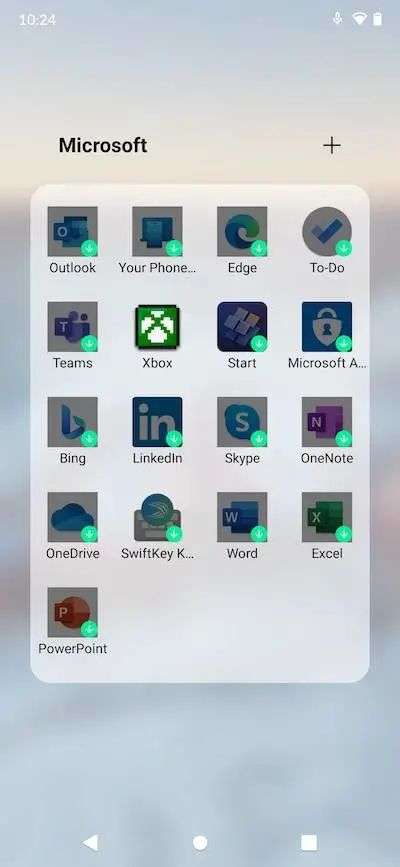
文章图片
文章图片
细节见真章
前身是 Arrow Launcher 的《微软桌面》继承了前辈的许多细节功能 , 不仅如此 , 《微软桌面》还继续发扬光大 , 为用户添加一些更实用的小功能 。
例如 , 针对横屏使用场景特别优化的横屏模式 。这个在其官网作为卖点的功能 , 在一些特别的情况下会改善使用体验:比如在横着手机看视频、玩游戏的同时 , 想切换 app;抑或是使用一些手机提供的桌面模式等等 。在这些场景下 , 相信微软桌面的横屏模式会带来不错的体验 。

文章图片
文章图片
再比如 , 从 Dock 栏向上拖动 , 即可唤出 Dock 栏的第二甚至是第三层 。你既可以将普通的 app 丢进去 , 也可以利用 Android 内置通讯录 app , 将联系人快捷方式放在 Dock 里 。这对于一些手掌没有那么大的人、或是不满足于 Dock 只能固定 5 个图标的「快捷方式狂魔」而言 , 可以扩展的 Dock 栏就显得非常实用 。
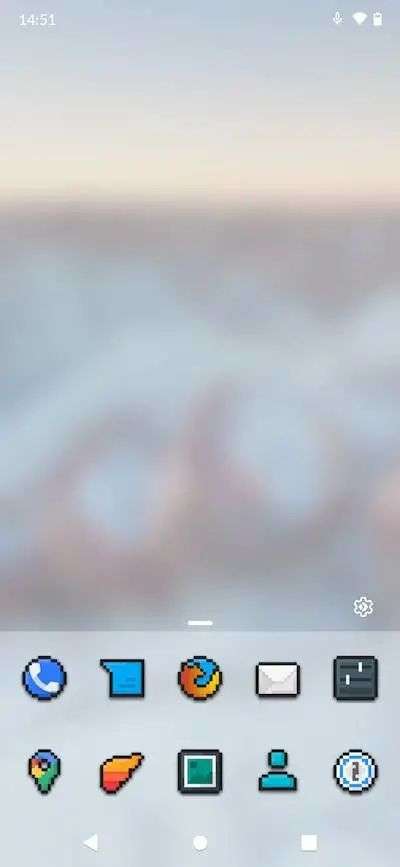
文章图片
文章图片
当然 , 包括 app 快捷方式(按住图标出现的小菜单)和通知角标等功能在内 , 原生 Android 桌面拥有的其他诸多功能在《微软桌面》里也存在 。不仅如此 , 在《微软桌面》里还有更多这样的贴心小设置 , 能够为你提供不小的帮助 。试着多用用《微软桌面》 , 也许能发现许多能提升使用效率和幸福感的小功能 。
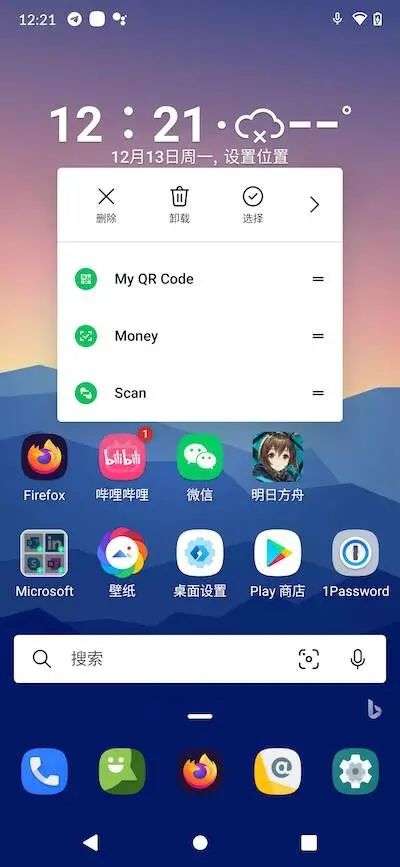
文章图片
文章图片
「够用」的个性化设置
作为一个针对效率的 Android 桌面 app , 《微软桌面》的个性化设置就显然没有其他的桌面 app 那么丰富 。
不过 , 这并不代表《微软桌面》的个性化设置极少;相反 , 它的基础个性化功能反而是一个不落:从 Dock(快捷栏)到应用抽屉 , 以及手势交互和图标包替换等功能 , 微软桌面都有提供 。
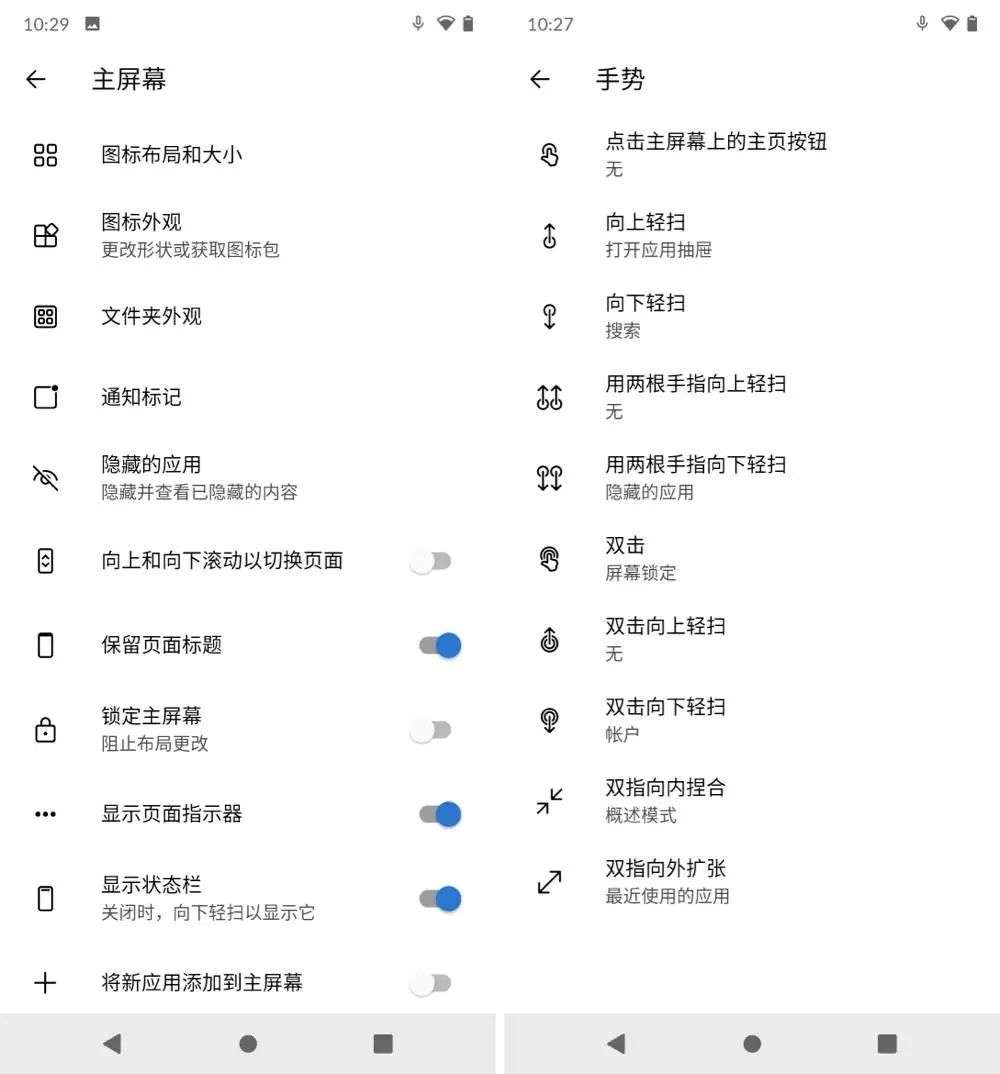
文章图片
文章图片
比较特别的是「允许子网格」选项 。开启这个选项 , 放在《微软桌面》上的小组件就允许「半宽」的存在 。配合「边框间距」功能 , 就对一些设计不太精良而出现类似「4 宽太宽、3 宽太窄」情况的小组件具有良好疗效 。
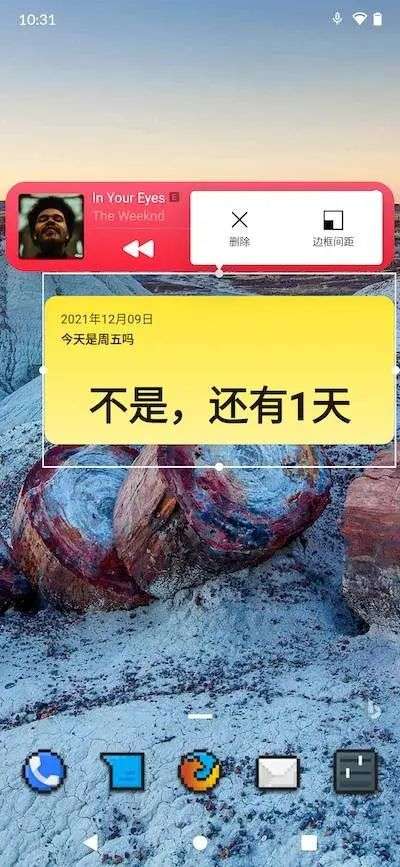
- 对方手机关机微信视频能打通吗(手机关机打微信视频显示页面说明)
- 怎么在手机上打印社保缴费明细单(手机打印社保缴费明细方法详解)
- qq号能查出对方的手机号码吗(qq号查看对方手机号方法说明)
- 动动手指 贷款到手 湖北上线政府采购合同手机贷款功能
- 气恼!趁大促销网购手机,结果收到的型号却不符
- Canalys:苹果2021年四季度重夺全球手机销量第一,小米第三
- 中国信息研究院:国内市场手机出货量3340.1万部,同比增长25.6%
- 机构:中国市场需求强劲,去年四季度苹果手机出货量全球第一
- 2021假日季智能手机哪家最吃香?苹果出货量重返第一宝座
- 今年出的新手机配置还不如旧手机?恐怕是真的
